Arch Linux se ha convertido en una distribución de Linux popular debido a su división entre usabilidad y control. Ofrece todas las herramientas que un usuario avanzado necesita para mantener un control completo sobre su sistema, pero también proporciona a los novatos guías de instrucciones útiles sobre cómo completar casi cualquier tarea.
Sin embargo, una cosa que los novatos a menudo olvidan es que no importa cuán fácil de usar sea su nuevo escritorio Gnome con Firefox y LibreOffice durante la jornada laboral, las sobras de esos y otros paquetes instalados pueden llenar el espacio del disco con el tiempo.
Cuando actualiza programas con el administrador de paquetes Pacman de Arch Linux, debe borrar periódicamente su caché. De lo contrario, su disco duro se llenará de paquetes antiguos no deseados e innecesarios. Este tutorial le mostrará cómo.
¿Qué es el caché de paquetes de todos modos?
Arch usa Pacman, como con pacman -S firefox, para instalar un paquete desde los repositorios de Arch. En el caso de ese comando, el -S La opción le dice a Pacman que busque un tarball comprimido (un archivo tar.xz) llamado «firefox». Si encuentra una versión más nueva que la que está instalada en la computadora del usuario, Pacman ofrece la opción de instalar el paquete más nuevo.
Este tipo de operación a menudo ocurre automáticamente para varios paquetes cuando ejecuta el comando de actualización completa del sistema. pacman -Syuusando -y para descargar la última lista de repositorios de paquetes disponibles, -u para encontrar todos los paquetes desactualizados en su computadora, y -S para instalar cualquier paquete nuevo que encuentre Pacman.
Para cualquier paquete nuevo, Pacman primero descarga el tarball en su directorio de caché, generalmente en «/var/cache/pacman/pkg/», y luego usa ese archivo para instalar la nueva versión. El historial de paquetes instalados previamente podría parecerse a la siguiente imagen.
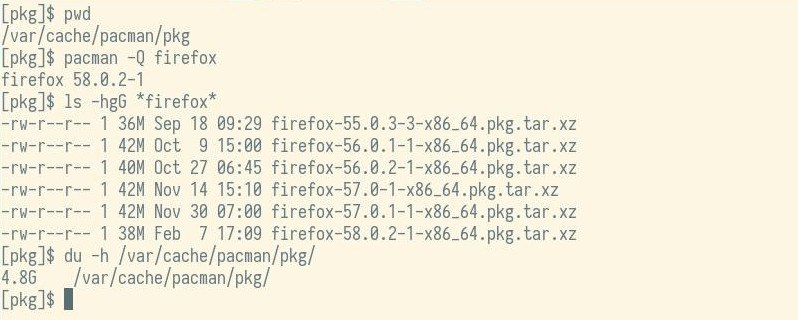
Está claro a partir de esta captura de pantalla que Firefox no ocupa mucho espacio por sí solo. En seis paquetes, solo usa unos pocos cientos de Mb de espacio. Sin embargo, esos mismos cien megabytes en varios cientos de paquetes pueden comenzar a acumularse a niveles no deseados.
Tras una inspección más cercana, la memoria caché del paquete completo en este sistema lee 4,8 GB. Es hora de despejar un poco de espacio.
Cómo borrar el caché
La captura de pantalla anterior también revela que Pacman no elimina automáticamente los tarballs antiguos cuando se instalan nuevos paquetes. También deja los tarballs solos cuando elimina paquetes. Por lo tanto, debe borrar el caché manualmente.
Hay varias formas de proceder. Primero, puedes usar el propio pacman:
Esta opción eliminará todos los paquetes almacenados en caché en «/var/cache/pacman/pkg/», excepto las versiones que coincidan con los paquetes instalados en su sistema. Hay algunos peligros en este enfoque que se tratan en la siguiente sección.
Para un enfoque más seguro y controlado, puede utilizar el paccache script, que se proporciona con cualquier instalación de Pacman.
elimina todos los tarballs almacenados en caché excepto los tres paquetes más recientes. Hace esto para todos los paquetes que están y no están instalados en su computadora.
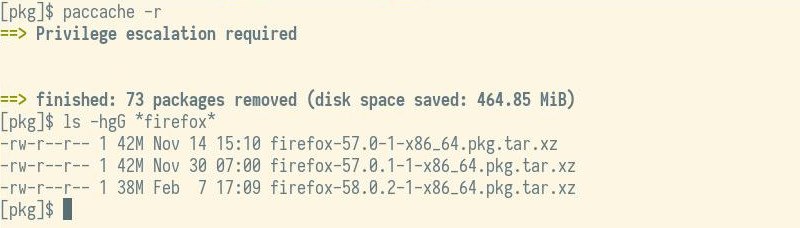
Ahora puede ver que la secuencia de comandos ha eliminado una gran parte de la memoria caché de este sistema. También dejó tres copias de Firefox en el directorio de caché.
le permite elegir la cantidad de paquetes que desea conservar. En este caso, la elección de «1» emula mucho de lo que pacman -Sc logra, excepto que paccache todavía no discrimina entre paquetes instalados y desinstalados.
le da control sobre los paquetes desinstalados eliminando los tarballs de todos los paquetes que no están actualmente instalados en su estación de trabajo local.
Peligros de la limpieza de caché
Aunque es en gran medida una buena idea borrar los paquetes innecesarios de vez en cuando, puede tener problemas si es demasiado entusiasta.
Tenga en cuenta primero que pacman -Sc eliminará los archivos tar de los paquetes que no están instalados actualmente en su computadora. Por lo tanto, si eliminó Firefox pero quiso instalarlo en una fecha posterior pero luego le dijo a Pacman que borrara su caché, es posible que no tenga suerte.
Sí, puedes descargar la última versión de Firefox cuando quieras volver a instalarla. Sin embargo, no hay garantía de que la versión más nueva funcione bien en su sistema, por lo que si borra todo el caché de su paquete, no será posible cambiar a una versión anterior de Firefox sin usar un archivo de paquete en línea.
También debe tenerse en cuenta que puede borrar todo el directorio de caché con el pacman -Scc dominio. Esto lo obligaría a reinstalar cualquier paquete de una nueva descarga de Internet, así que tenga cuidado al tomar esta ruta. En general, no es necesario borrar todo el caché a menos que necesite espacio en el disco.
Conclusión
Arch te da mucha libertad para dar forma a tu sistema como mejor te parezca. Pacman facilita la instalación y eliminación de paquetes, pero también requiere alguna intervención manual a intervalos regulares.
Eche un vistazo rápido a su propia caché de paquetes. Si se está llenando un poco, asegúrese de eliminar parte del exceso hoy.
